怎么在电脑中安装PS
PS是一款功能强大的图片编辑软件,有些新用户不知道怎么在电脑中安装PS,接下来小编就以Photoshop CC2019为例给大家介绍一下具体的操作步骤。
具体如下:
1. 首先第一步鼠标右键单击【Photoshop CC2019】图标,在弹出的菜单栏中根据下图所示,点击【解压到Photoshop CC2019】选项。
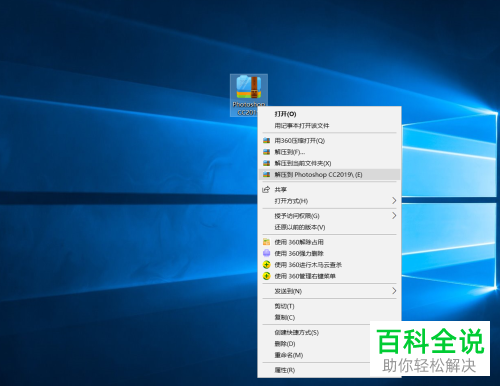
2. 第二步解压完成后,根据下图所示,双击打开文件夹。

3. 第三步打开文件夹后,鼠标右键单击【Set-up】,在弹出的菜单栏中根据下图所示,点击【以管理员身份运行】选项。

4. 第四步打开【安装程序】窗口后,根据下图所示,先点击【文件夹】图标,接着在弹出的菜单栏中点击【更改位置】选项。


5. 第五步打开【浏览文件夹】窗口后,先按照需求设置目标位置,接着根据下图所示,点击【确定】选项。

6. 第六步退回【安装程序】窗口,先点击【继续】选项,接着根据下图所示,正在安装软件。
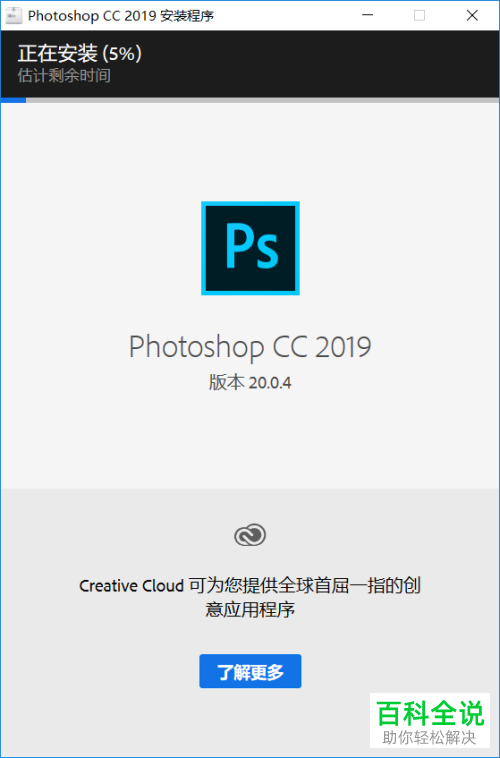
7. 第七步等待安装完成后,根据下图箭头所指,点击【关闭】选项。

8. 第八步点击左下角【开始】图标,在弹出的菜单栏中根据下图所示,先找到【Adobe Photoshop CC 2019】选项,接着将它拖动到桌面。

9. 最后根据下图所示,双击桌面上的【Adobe Photoshop CC 2019】图标即可打开软件。

以上就是怎么在电脑中安装PS的方法。
赞 (0)

